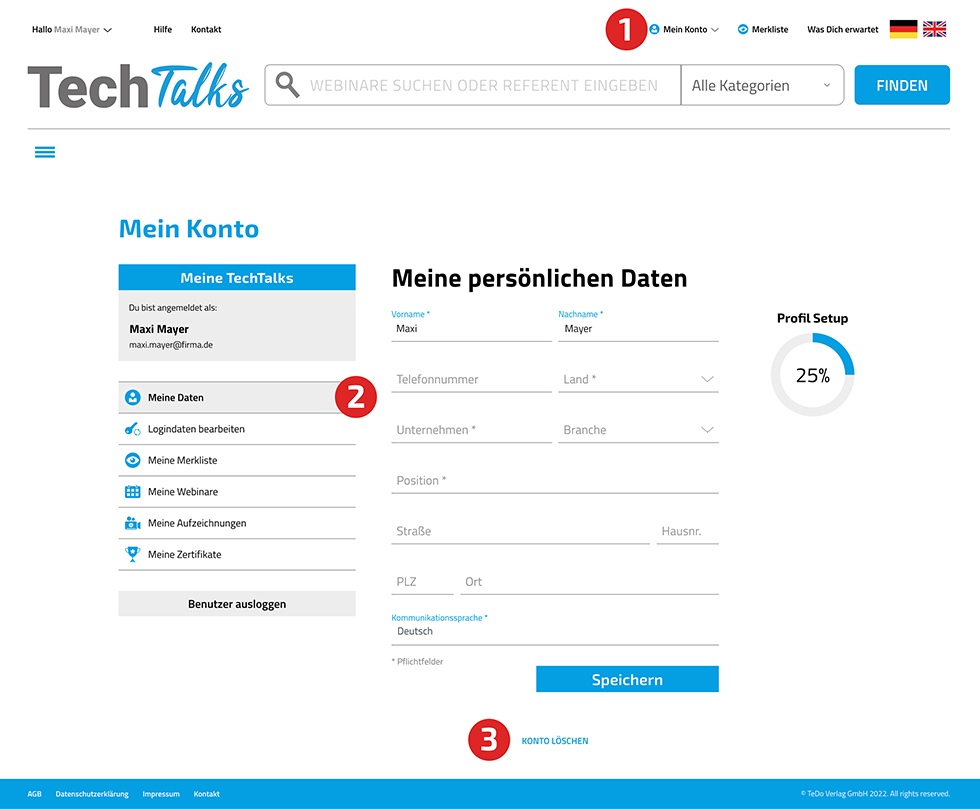Wie können wir Dir behilflich sein?
Account-Verwaltung
Daten anpassen
Wenn Du mit Deinem Account eingeloggt bist, kannst Du unter Meine Daten Deine persönlichen Daten aktualisieren:
- Klicke hierfür auf den Menüpunkt Mein Konto.
- Gehe zu Meine Daten.
- Ändere nun Deine Daten ab und klicke auf Speichern.
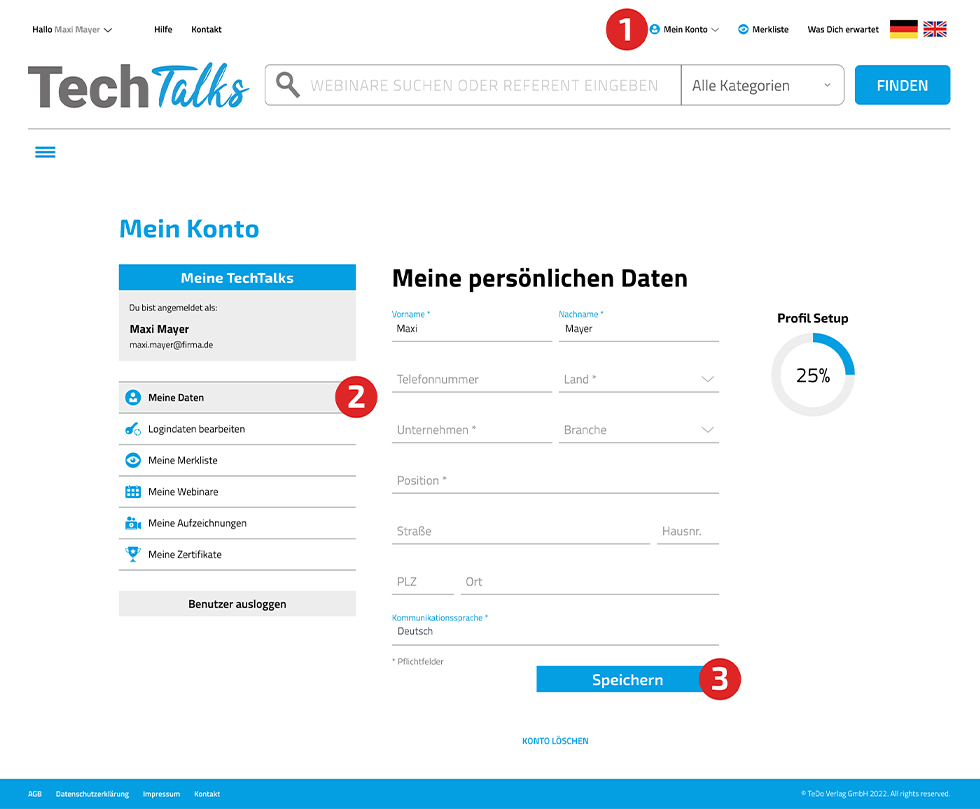
Passwort ändern
Wenn Du mit Deinem Account eingeloggt bist, kannst Du ganz einfach Dein Passwort ändern.
- Klicke hierfür auf den Menüpunkt Mein Konto.
- Gehe zu Logindaten bearbeiten.
- Gib zuerst Dein altes Passwort ein. Anschließend kannst Du Dein neues Passwort angeben und mit einem Klick auf Logindaten ändern dieses speichern.
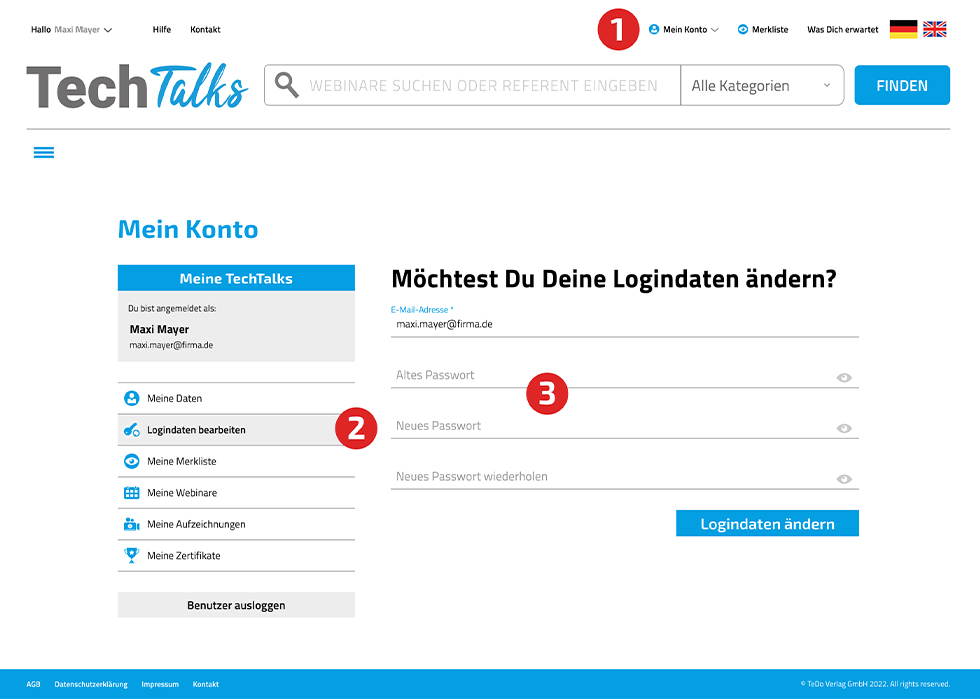
Meine TechTalks verwalten
Die Merkliste verwalten
Setze Webinare, die Du interessant findest, auf Deine Merkliste:
- Klicke bei einem für Dich interessanten Webinar auf das Auge.
- Nun werden unter dem Menüpunkt Merkliste und Mein Konto > Meine Merkliste Deine ausgewählten Webinare aufgelistet.
- Klicke erneut auf das Auge, wenn Du ein Webinar von der Merkliste entfernen möchtest.
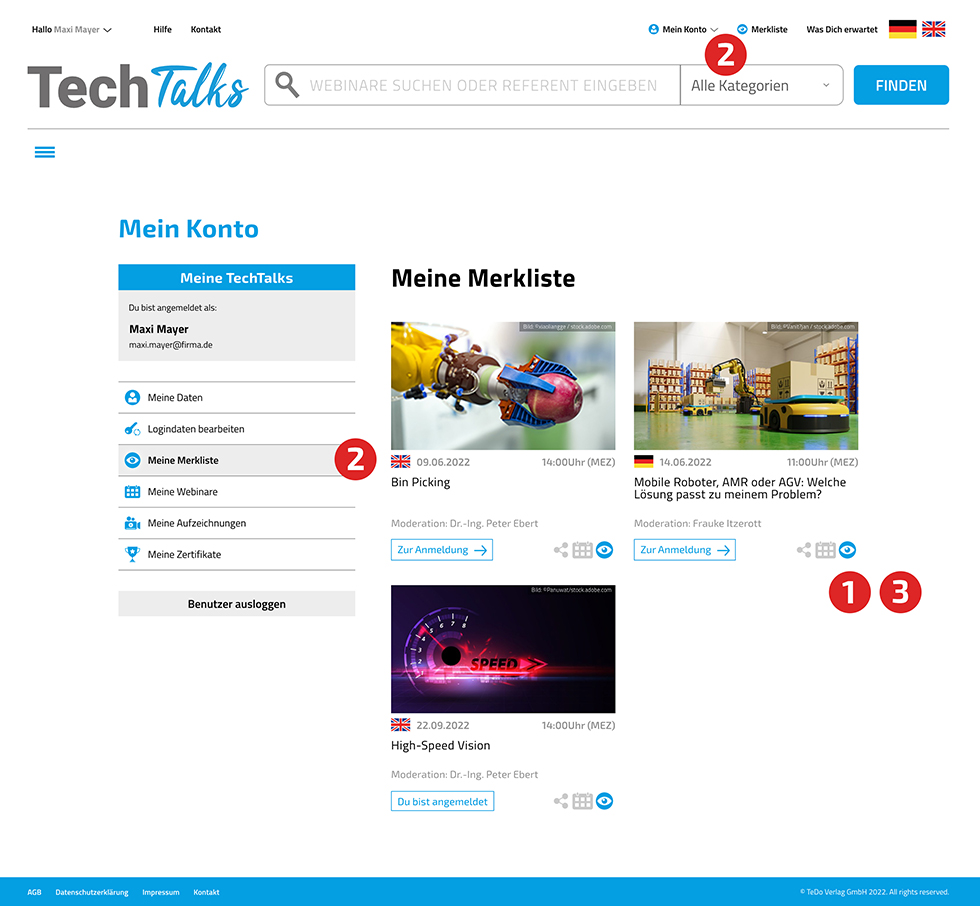
Bei Webinaren anmelden
Sobald Du Dein Profil vollständig ausgefüllt hast, kannst Du Dich bei Webinaren anmelden:
- Klicke bei einem Webinar auf Zur Anmeldung.
- Du wirst nun zur Webinar-Einzelansicht weitergeleitet. Klicke dort auf Anmelden. Solltest Du nicht angemeldet sein, logge Dich bitte ein, um die Anmeldung durchführen zu können.
- In Deinem Konto findest Du unter Meine Webinare nun alle Webinare, bei denen Du Dich angemeldet hast.
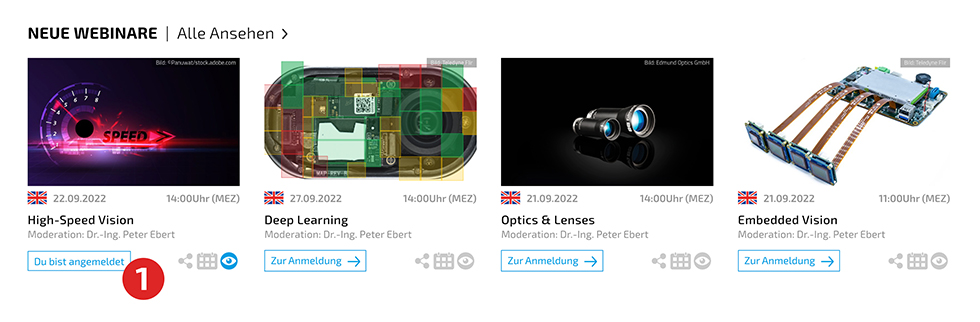
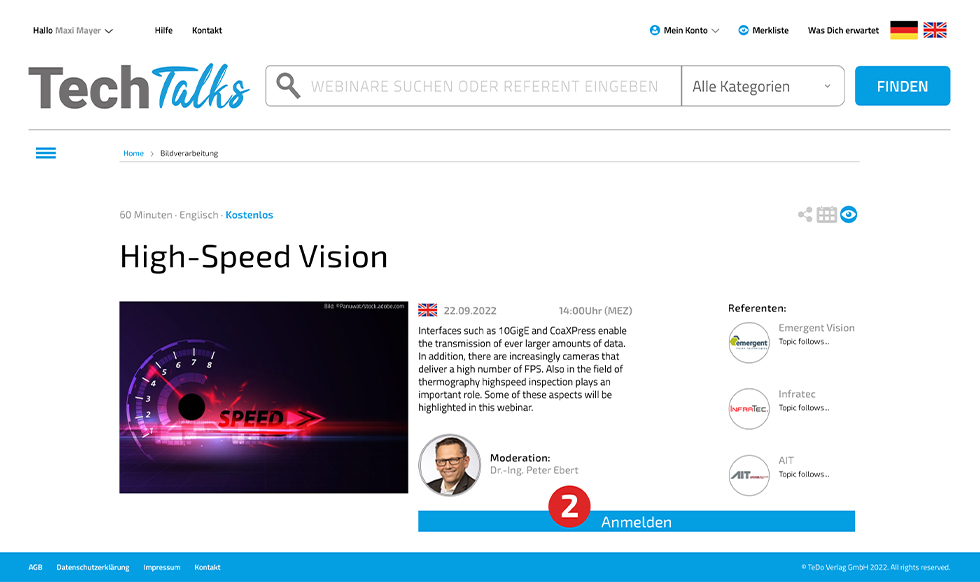
Wie erhalte ich ein Teilnahmezertifikat?
Sobald ein Webinar stattgefunden hat, kannst Du von Deinen vergangenen Webinaren Dein persönliches Teilnahmezertifikat erhalten:
- Klicke auf Mein Konto.
- Gehe zu Meine Zertifikate
- Klicke beim gewünschten Webinar auf Zertifikat downloaden, um es Dir herunterzuladen.
- Wenn Du Dir das Zertifikat ausdrucken möchtest, klicke unter dem jeweiligen Webinar auf Zertifikat drucken.
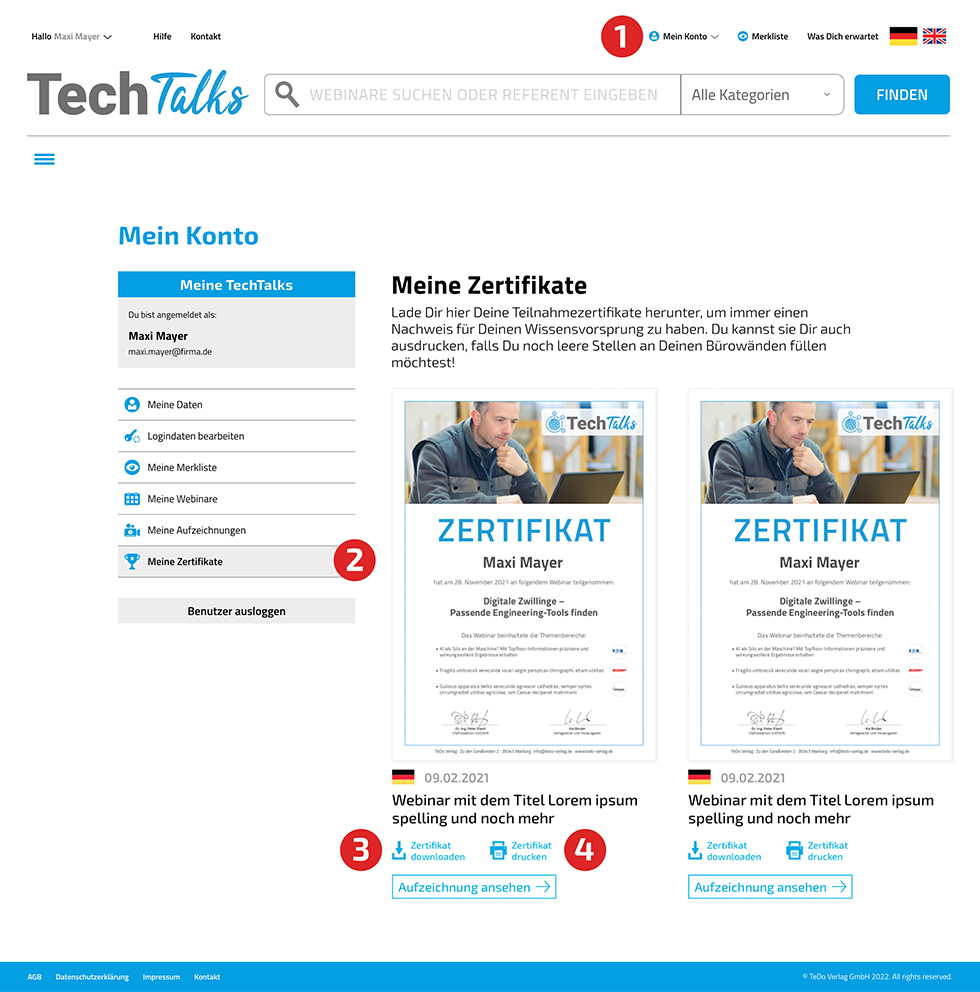
Wo finde ich die Webinar-Aufzeichnungen?
Du kannst in Deinem Profil ganz einfach auf die Aufzeichnungen der Webinare, bei denen Du angemeldet warst, zugreifen:
- Klicke auf Mein Konto.
- Gehe dann zu Meine Aufzeichnungen.
- Klicke entweder auf Jetzt anschauen oder auf das Titelbild des Webinars, um die Wiedergabe der Aufzeichnung zu starten.
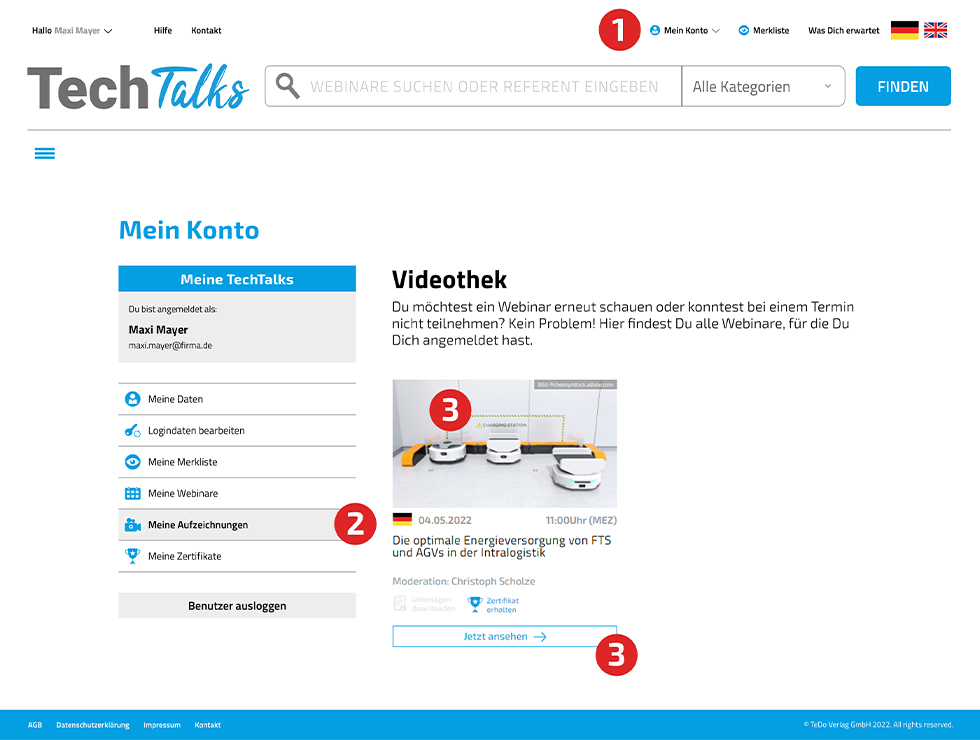
Wie storniere ich eine Webinar-Registrierung?
Wenn Du doch nicht an einem Webinar teilnehmen möchtest, kannst Du Deine Registrierung in Deinem Profil stornieren:
- Klicke auf Mein Konto.
- Gehe dann zu Meine Webinare.
- Unter dem jeweiligen Webinar kannst Du nun Deine Registrierung durch einen Klick auf Abmelden stornieren.
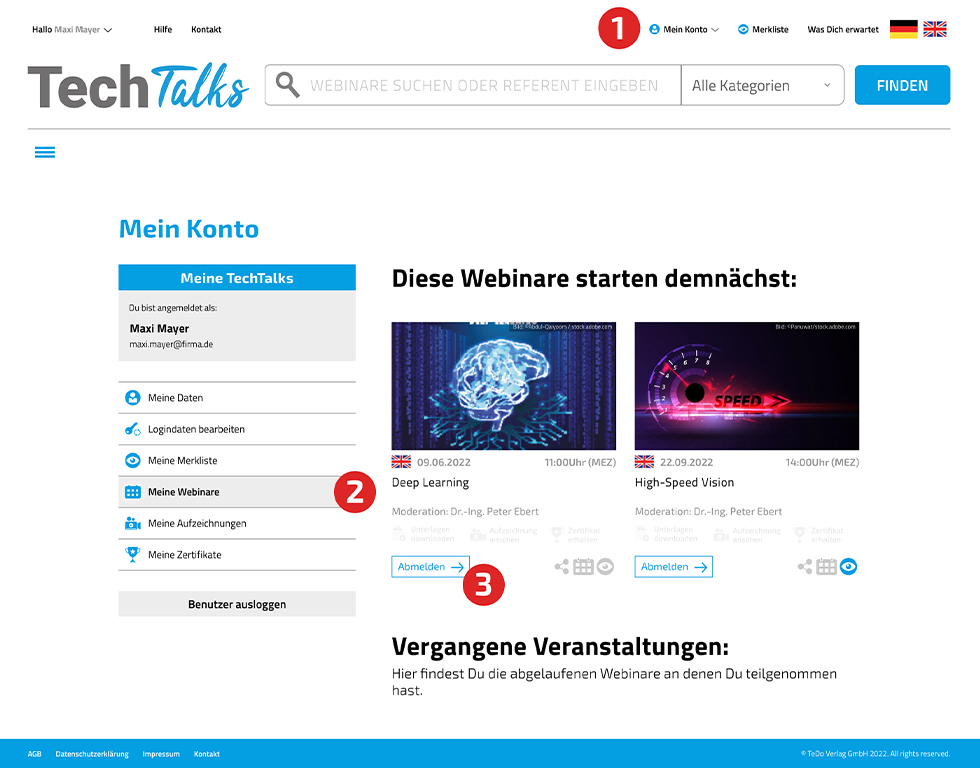
Nicht die Antwort auf Deine Frage gefunden?
Solltest Du hier nicht die passende Antwort gefunden haben, schaue gerne unter dem Menüpunkt Kontakt vorbei und tritt telefonisch oder per Mail mit uns in Kontakt. Wir helfen Dir gerne bei Deinen Fragen und Problemen weiter!
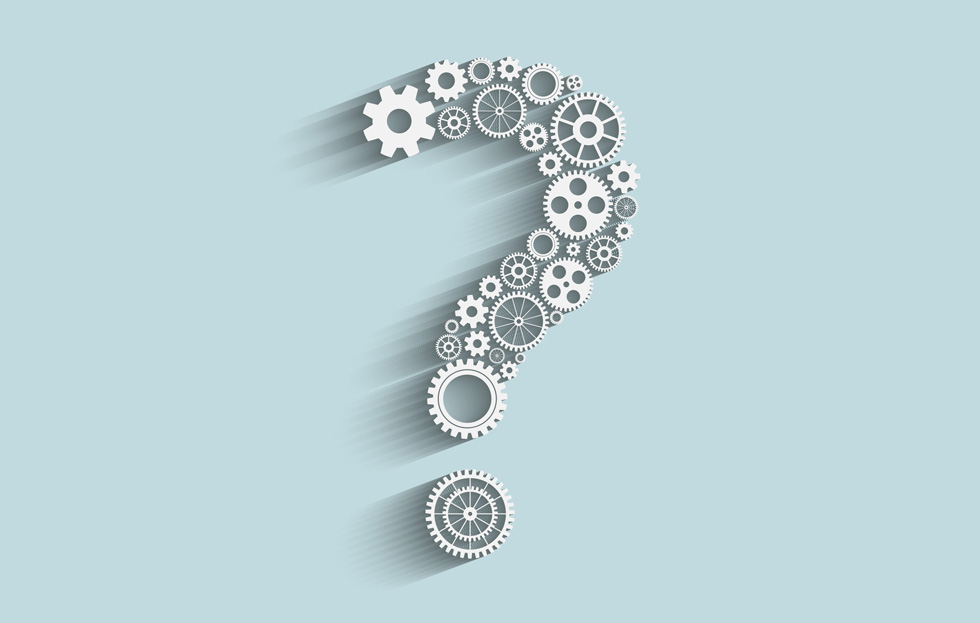
ShpilbergStudios/stock.adobe.com